PS制作金色玫瑰花实例教程
1、用PS打开玫瑰花图片以后按ctrl+j得到图层1。如图

2、新建调整图层渐变映射,得到渐变映射图层1,选择黑白渐变色。如图

3、按键盘上的alt+ctrl+shift+e盖印图层,得到图层2。如图

4、新建调整图层 亮度/对比度,得到亮度/对比度图层1,如图。

5、新建调整图层—渐变映射,得到渐变映射图层2,具体操作如图。

6、新建调整图层—色相,得到色相图层1 ,具体操作如图

7、按alt+ctrl+shift+e得到图层3,执行滤镜—锐化—智能锐化,具体操作如图
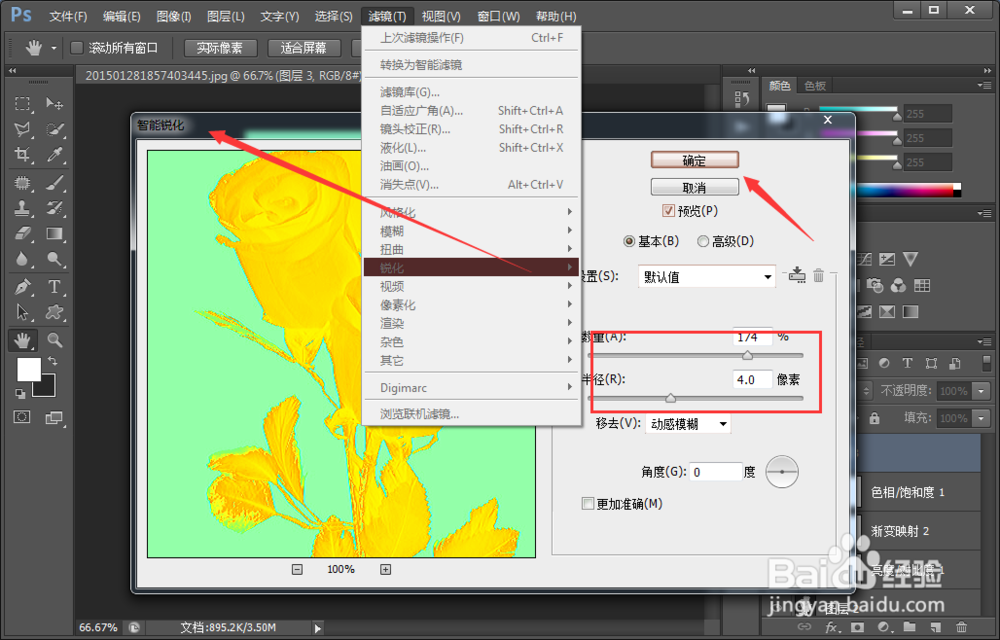
8、用选择工具将花选择以后按ctrl+j复制一图层,得出花的部分可以更换背景。保存即可完成。如图

声明:本网站引用、摘录或转载内容仅供网站访问者交流或参考,不代表本站立场,如存在版权或非法内容,请联系站长删除,联系邮箱:site.kefu@qq.com。
阅读量:63
阅读量:84
阅读量:126
阅读量:140
阅读量:172